
Índice:
- Autor Lynn Donovan [email protected].
- Public 2023-12-15 23:52.
- Última modificação 2025-01-22 17:37.
Acessar a Visualizador de eventos do Windows, pressione “Win + R” e digite eventvwr. msc no Caixa de diálogo “Executar”. Quando você pressiona Enter, a O Visualizador de eventos será aberto. Aqui, clique duas vezes em a Clique no botão “Logs do Windows” e depois em “Segurança”. No painel do meio, você verá vários entrar entradas com carimbos de data e hora.
Simplesmente então, como posso verificar quando meu computador foi conectado pela última vez?
Você pode descobrir a hora do último logon para o usuário do domínio com o console gráfico ADUC (Usuários e Computadores do Active Directory)
- Execute o console dsa.msc;
- No menu superior, ative a opção Exibir> Recursos avançados;
- Na árvore do AD, selecione o usuário e abra suas propriedades;
- Clique na aba Editor de Atributos;
Além disso, como posso ver quem se conectou ao meu computador? Você pode visualizar esses eventos usando o Visualizador de eventos. Clique em Iniciar, digite “evento” e clique em a Resultado de “Visualizador de eventos”. No Janela “Visualizador de eventos”, no painel esquerdo, navegue para a Logs do Windows> Segurança. No painel do meio, você provavelmente ver um número de eventos de “sucesso de auditoria”.
Da mesma forma, como faço para ver o histórico de login do meu PC usando o Windows 10?
Como ver quem se conectou ao Windows 10
- Abra Iniciar.
- Procure por Visualizador de eventos, clique no resultado principal para iniciar a experiência.
- Navegue pelo seguinte caminho: Visualizador de eventos> Logs do Windows> Segurança.
- Clique duas vezes no evento com o número de ID 4624, que indica um evento de login bem-sucedido.
Como posso saber quem está conectado a um computador no Active Directory?
Use o Achar recurso em Active Directory Usuários e Computadores para procurar uma conta de usuário e Vejo que computador Eles duram conectado a . Você também pode fazer uma pesquisa usando o campo de descrição para * COMPUTERNAME * para achar o usuário que durou conectado especifico computador.
Recomendado:
Como posso acessar meu correio de voz do iPhone do meu computador?

Para acessar o correio de voz do iPhone, abra o iExplorer e conecte o iPhone ao computador. Você deve ver a tela Visão geral do dispositivo aparecer. Nesta tela, navegue até Dados -> Correio de voz ou na coluna esquerda, sob o nome do seu dispositivo, navegue até Backups -> Correio de voz
Meu chefe pode ver a tela do meu computador?
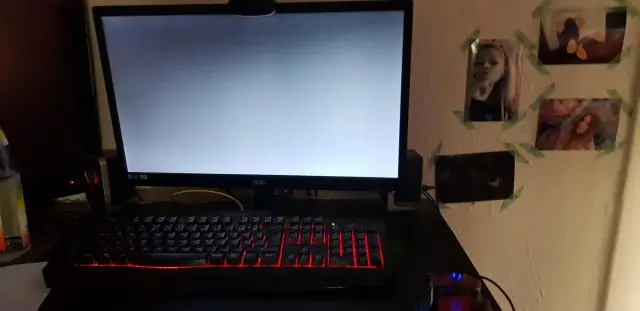
Seu empregador pode monitorar quase tudo o que entra e sai dos dispositivos de trabalho e pela rede. Se você estiver usando um telefone da empresa, o empregador também pode monitorar a chamada, o correio de voz e as mensagens de texto. Então, quando você se senta em seu computador, você pode imaginar que seu chefe está olhando por cima do seu ombro
Posso usar meu telefone como fone de ouvido VR para meu computador?

VRidge fará seu PC pensar que seu telefone é um caro HTC Vive ou fone de ouvido Oculus Rift. Baixe VRidge em ambos os dispositivos, conecte-os e divirta-se
Por que meu computador fica com uma tela preta depois que eu faço o login?

Se você vir uma tela preta após entrar em sua conta e ainda conseguir usar o ponteiro do mouse, pode ser um problema com o processo do Windows Explorer. Para resolver problemas de processo do Windows Explorer, use estas etapas: Use o atalho de teclado Ctrl + Shift + Esc para abrir o Gerenciador de Tarefas
Por que não consigo ver meu disco rígido externo no meu computador?

Portanto, verifique se a ferramenta Gerenciamento de disco pode localizar o disco rígido externo. Abra a ferramenta Gerenciamento de disco, vá para Pesquisar, digite diskmgmt.msc e pressione Enter. Se a unidade externa for encontrada listada na janela Gerenciamento de disco, simplesmente formate-a adequadamente para que apareça na próxima vez que você conectá-la ao PC
